- Cómo solucionar el problema de caída de FPS en World of Warcraft para PC
- Mundo de Warcraft Requisitos del sistema (mínimo):
- Mundo de Warcraft Requerimientos Recomendados:
- #1 Actualice el controlador de su GPU
- #2 Modificar la configuración del juego
- #3 Establecer administrador de tareas de alta prioridad
- #4 Apaga la barra de juegos
- #5 Modifique la configuración del panel de control de Nvidia o AMD
- #6 Cambiar la prioridad de la configuración del sistema de gráficos
- #7 Eliminar archivos temporales
- Algunas correcciones adicionales:
- ¿Cómo aumento mis fps en Heroes of the storm?
- ¿Cómo habilito 60 fps en los juegos de Blizzard?
- ¿Cómo arreglar la caída de FPS en World of Warcraft?
- ¿Por qué mi Wow sigue perdiendo fotogramas por segundo?
- ¿Por qué no puedo jugar World of Warcraft en mi computadora?
- ¿Cómo arreglar World of Warcraft se congela y deja de responder?
- ¿Cómo solucionar el problema de caída de War of Warcraft FPS?
- ¿Qué puedo hacer si tengo problemas de rendimiento mientras juego a Warcraft?
- ¿Hay algún juego de Blizzard en GeForce Now?
- ¿Puedo usar los 20 dólares que le acabo de dar a Blizzard para Wow?
- ¿Qué debo hacer si blizzardcs no funciona?
- ¿Por qué no puedo jugar juegos de Blizzard en mi computadora?
- ¿Cómo aumentar el límite de velocidad de fotogramas a 60 fps en los juegos?
- ¿World of Warcraft tiene un problema de caída de FPS?
- ¿Wow funciona mejor a 60 fps?
¿Todavía tiene una PC de gama alta, sufre un problema de caída de FPS mientras juega el juego World of Warcraft? Aquí aprenderá cómo solucionar este problema.
Blizzard siempre trata de impulsar los juegos en las PC con Windows. Con cada actualización, traen algo nuevo y emocionante para los jugadores. Pero, parece que de alguna manera no logran superar los contratiempos y los problemas relacionados con los juegos.
En foros comunitarios como Blizzard, muchos usuarios informaron regularmente sobre varios problemas que experimentan mientras juegan en su PC con Windows 10. Mientras tanto, repentinamente después de la actualización de la nota del parche 9.0.5, los usuarios comenzaron a informar un problema de caídas de FPS mientras jugaban World of Warcraft desde la actualización del parche 9.0.5.
Por supuesto, puede haber varias razones detrás de esto. Pero aún así, no tenemos ni idea de por qué ocurre este problema, incluso si alguien tiene una bestia de juego de alta gama. Bueno, hoy, en esta guía, hablaremos sobre consejos para solucionar el problema de caídas de FPS de World of Warcraft en PC con Windows 10. Entonces, sin más preámbulos, profundicemos y encontremos las diferentes formas de deshacernos del problema de caída de FPS.
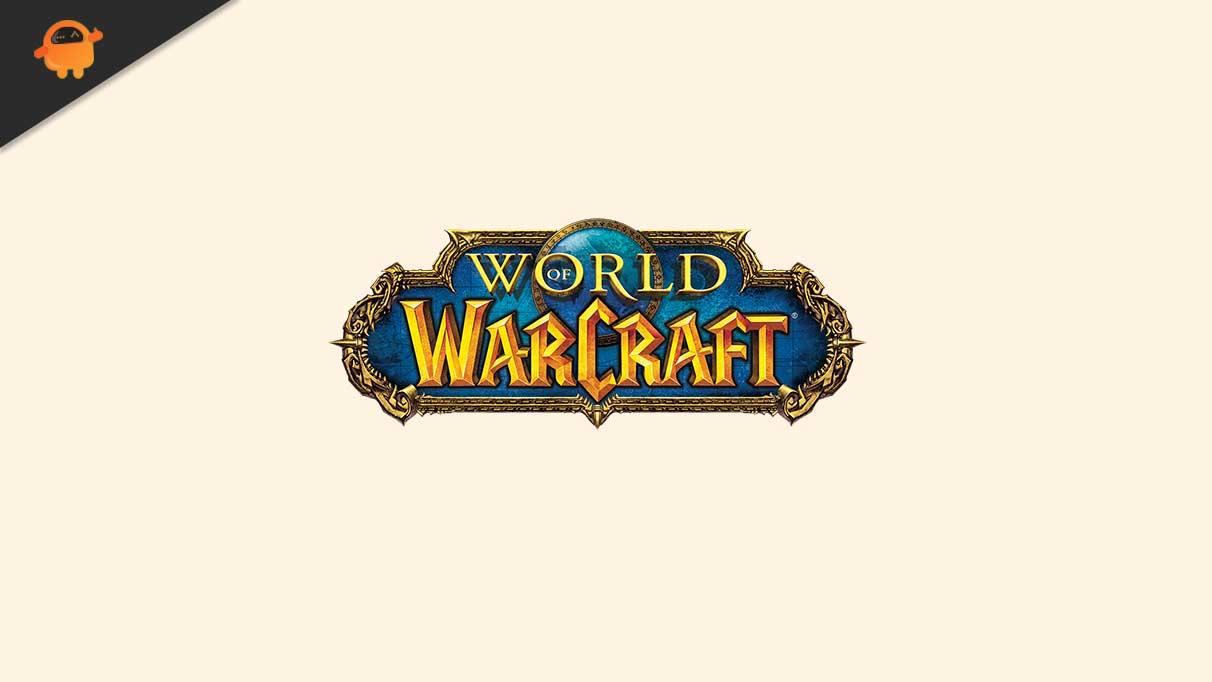
anuncios
Cómo solucionar el problema de caída de FPS en World of Warcraft para PC
Hoy en día, muchos sitios web le dicen que intente varias cosas para solucionar este problema. Pero, al final, no consigues nada y te encuentras en la misma situación. Por lo tanto, aquí, los pasos que brindamos para solucionar el problema de caída de FPS se basan totalmente en nuestra experiencia personal. ¡Así que sí! Veamos si te ayuda. Pero, antes de eso, eche un vistazo a las especificaciones de PC mínimas y recomendadas para ejecutar World of Warcraft.
Mundo de Warcraft Requisitos del sistema (mínimo):
- UPC: AMD FX-8100 o Intel Core i5-760
- RAM: 4 GB RAM
- sistema operativo: Windows 7 o posterior de 64 bits
- GPU: AMD Radeon HD 7850 2GB o NVIDIA GeForce GTX 560 2GB o Intel HD Graphics 530 (45W)
- P-SOMBREADOR: 5.0
- V-SOMBREADOR: 5.0
- ALMACENAMIENTO GRATIS: Al menos 70GB
- VRAM: 2 GB
Mundo de Warcraft Requerimientos Recomendados:
- UPC: AMD FX-8310 o Intel Core i7-4770
- RAM: 8GB
- sistema operativo: Windows 10 64 bits
- TARJETA DE VIDEO: AMD Radeon R9 280 o NVIDIA GeForce GTX 960
- P-SOMBREADOR: 5.1
- V-SOMBREADOR: 5.1
- ALMACENAMIENTO GRATIS: Al menos 70GB
- VRAM: 4 GB
#1 Actualice el controlador de su GPU
Mire, hay dos métodos para actualizar su controlador de GPU. El primero es del Administrador de dispositivos y el segundo es del sitio web oficial del fabricante de su GPU. Aquí solo le proporcionamos los pasos para actualizar su controlador usando el Administrador de dispositivos.
- En primer lugar, abra el Administrador de dispositivos en su PC con Windows usando la tecla Win y R.
- Luego, simplemente expanda el adaptador de red y haga clic derecho en el nombre de la tarjeta gráfica. Esto abrirá el menú contextual desplegable.
- Desde ese menú, seleccione la opción Actualizar unidad.
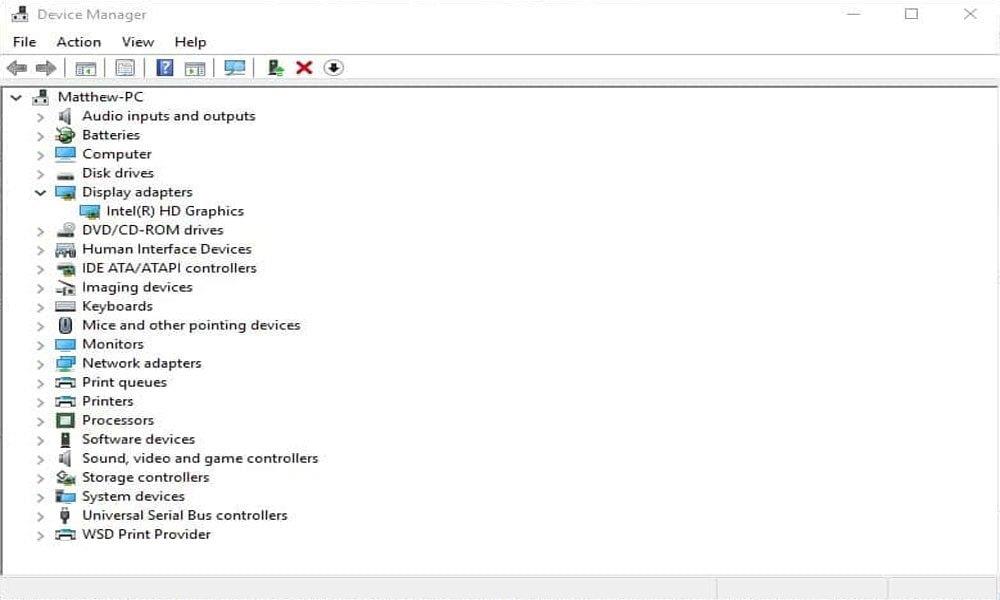
Eso es todo. Ahora, automáticamente comenzará a buscar actualizaciones. Mientras tanto, si obtiene algo, te lo notificará.
anuncios
#2 Modificar la configuración del juego
En primer lugar, inicie el mundo de Warcraft y navegue a su configuración gráfica. Luego, modifique estos cambios en la configuración:
- Establezca el modo de visualización en pantalla completa y deshabilite el suavizado y Vsync.
- Después de eso, asegúrese de configurar la escala de resolución al 100 por ciento. Sin embargo, si nota más el problema de la caída de FPS, reducir su opción de subrayado a alrededor del 90 por ciento reducirá la calidad visual. Pero, su rendimiento aumentará mucho en su configuración básica.
- Además, cambie la opción de resolución de textura a justa o baja según la densidad de hechizos de su GPU para habilitar la mitad de las texturas proyectadas.
- Establezca la opción de distancia de visualización en alrededor de 7, que es el valor predeterminado.
- Sugerimos cambiar la configuración de detalles del entorno y las opciones de ecos parásitos del suelo a 1.
- Establezca la calidad de la sombra en baja.
- Líquido detalle a feria.
- Deshabilite los ejes de sonido y establezca la opción de densidad de partículas en baja.
- Además, establezca SSAO en bajo.
- Deshabilite la profundidad de campo y el modo de contorno.
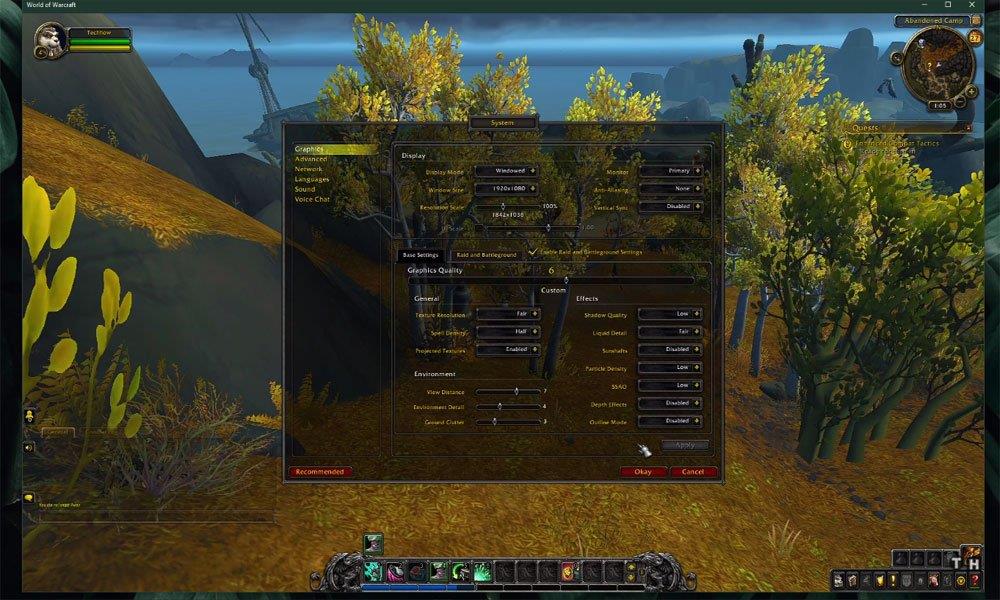
Anuncio publicitario
Sin embargo, luego aplique los cambios que ha realizado. Después de aplicar sus cambios, asegúrese de habilitar la configuración de incursión y tierra de la batería. Eso es todo. Ahora, intenta jugar el juego y comprueba si te ayuda.
anuncios
#3 Establecer administrador de tareas de alta prioridad
Después de dar alta prioridad a War of Warcraft, se informa que muchos usuarios solucionarán el problema de caída de FPS mientras juegan War of Warcraft.
- Entonces, antes que nada, abra su administrador de tareas y en la pestaña de procesos.
- Luego, debe hacer clic derecho en World of Warcraft.
- Luego, seleccione la opción para ir a los detalles del menú desplegable.
- Ahora, en la pestaña de detalles, resalte el wow.exe aplicación y simplemente haga clic derecho sobre ella.
- Luego, establezca la prioridad en alta.
Esto, a su vez, asignará más recursos para jugar World of Warcraft y aumentará el rendimiento de su PC, especialmente si tiene otros programas ejecutándose en segundo plano para reducir la utilización de la CPU de otros programas. Por lo tanto, le sugiero que detenga todas las aplicaciones que se ejecutan en segundo plano para que WOW obtenga más recursos para funcionar sin problemas.
#4 Apaga la barra de juegos
Si los tres métodos anteriores no lo ayudan a solucionar el problema de caída de FPS en una PC con Windows 10. Entonces, estos pasos te ayudarán a solucionarlo. Entonces, sigue los pasos:
- Inicialmente, puede buscar configuraciones usando la barra de búsqueda de Cortana o simplemente presione Ganar + tecla I desde tu teclado.
- Ahora, navegue a la opción Juegos y, desde el panel izquierdo, seleccione la Barra de juegos y cambie el botón para apagarlo, como se muestra en la imagen a continuación.
- Después de eso, usando el panel izquierdo, elija la opción Capturas y desactive la configuración de Grabación en segundo plano, Grabador de video y Audio grabado.
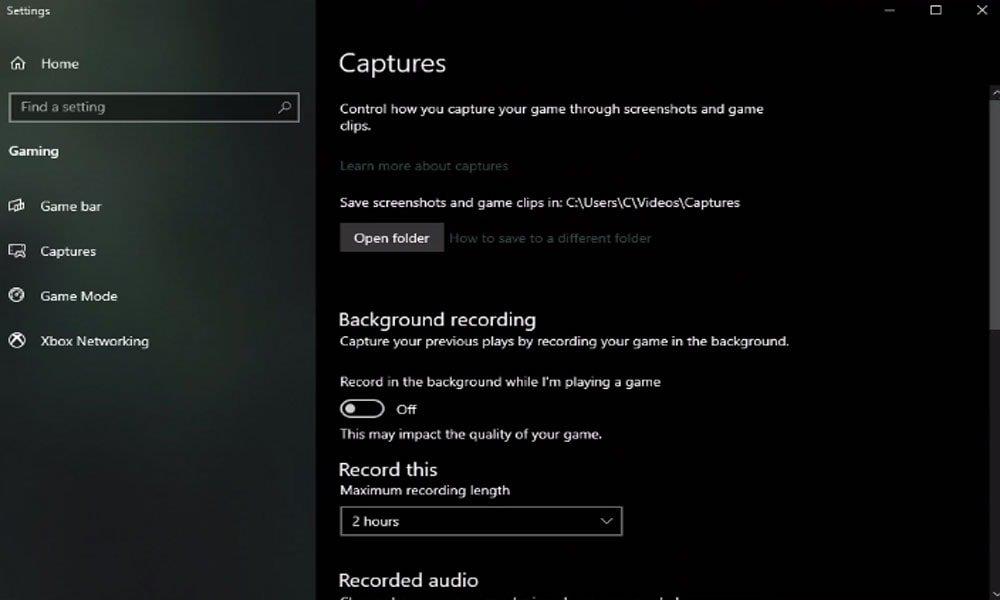
#5 Modifique la configuración del panel de control de Nvidia o AMD
En primer lugar, abra el panel de control de Nvidia. Mientras tanto, si tiene una GPU AMD, puede hacer el mismo paso con el traje de controlador AMD. De todos modos, una vez que haya abierto el panel de control de Nvidia, siga el proceso que se indica a continuación:
- Navegue para administrar la configuración 3D.
- Luego, haga clic en la configuración del programa y seleccione agregar un programa para personalizar.
- Después de eso, simplemente agregue World of Warcraft a la lista de programas.
- Luego, deberá cambiar algunas configuraciones.Pero asegúrese de que la configuración de Cuda esté configurada en su GPU principal y también configure el modo de administración de energía para preferir el máximo rendimiento.
- Bueno, no olvide configurar la calidad del filtrado de texturas para el rendimiento.
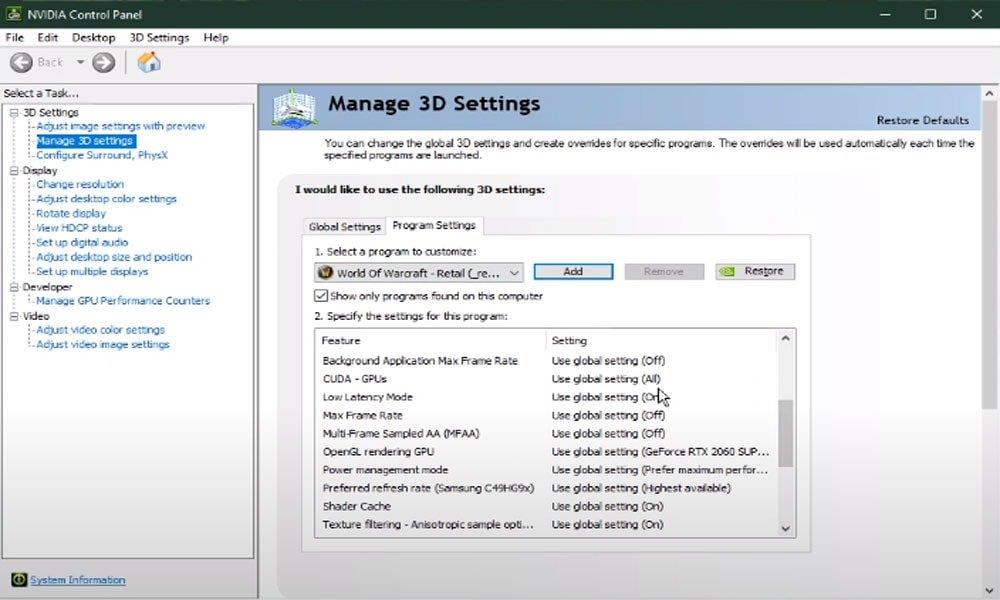
Eso es todo. Ahora, vuelve a ejecutar el juego y comprueba si ayuda. Si esto no pudo ayudarlo en absoluto, avance hacia el siguiente paso potencial para solucionarlo.
#6 Cambiar la prioridad de la configuración del sistema de gráficos
Hay muchos usuarios que informaron que al agregar el juego a un alto rendimiento en la configuración gráfica. Por lo tanto, también puede probar esto una vez y comprobar si ayuda.
- Entonces, antes que nada, abra la configuración de su sistema gráfico.
- Luego, seleccione la opción de exploración. Esto abrirá su explorador de archivos.
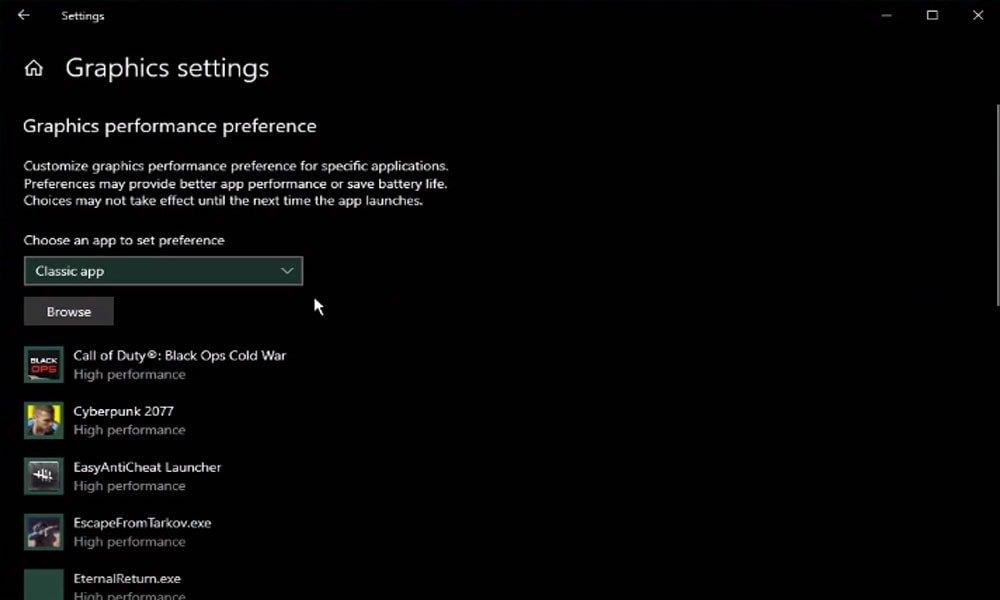
- Desde allí, navegue hasta la unidad en la que guardó el juego.
- Después de eso, en los archivos de programa de World of Warcraft Retail, asegúrese de seleccionar la aplicación WOW.
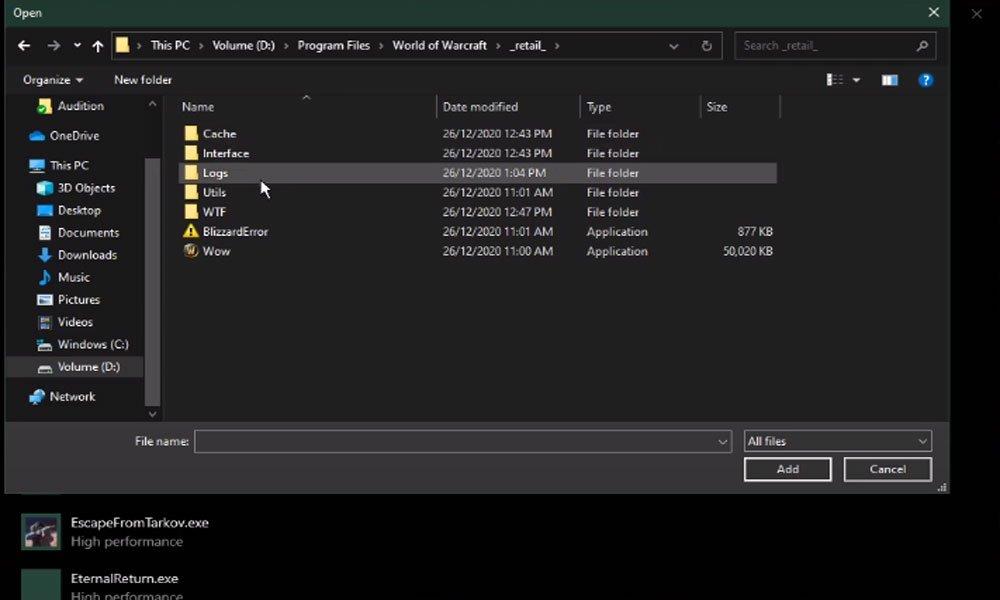
- Luego, agréguelo a la lista de programas.
- Una vez que se agrega, puede cambiar las opciones de la aplicación para que la preferencia de gráficos se establezca en alto rendimiento.
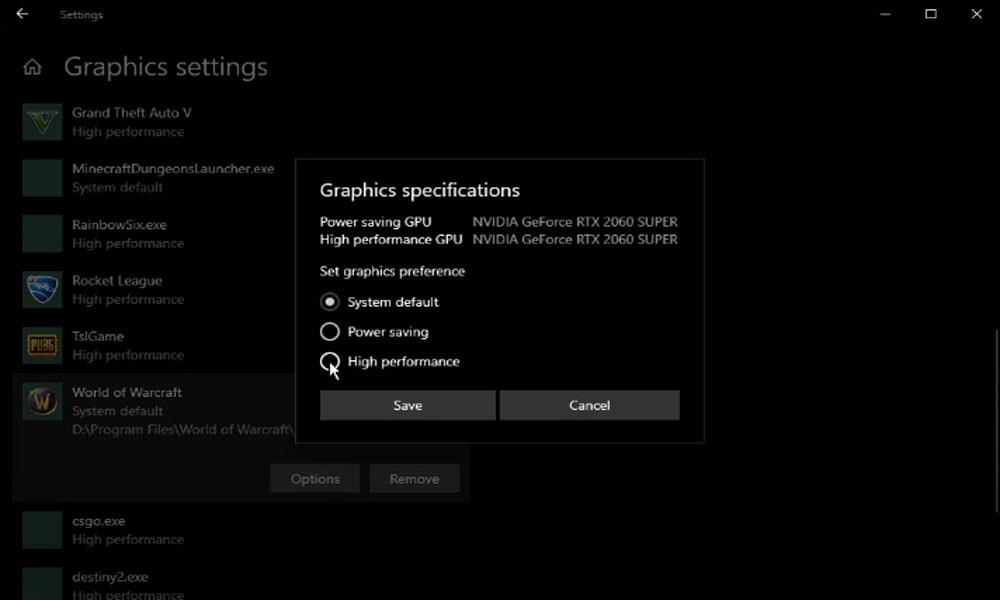
Mientras tanto, no olvides aplicar tus cambios. Eso es todo. Ahora, reinicie su PC y luego inicie War of Worldcraft y verifique si el problema de caída de FPS se resuelve o no.
#7 Eliminar archivos temporales
Si los métodos anteriores no funcionan para usted, puede intentar eliminar sus archivos temporales, ya que pueden provocar retrasos. En caso de que su disco duro esté abarrotado, simplemente busque el porcentaje de porcentaje de temperatura. Luego, presiona enter. Ahora, se abrirá una carpeta que contiene todos los archivos temporales guardados por sus programas que deben eliminarse.
Por lo tanto, puede eliminar de forma segura todo lo que esté presente en esa carpeta. Sin embargo, tenga en cuenta que algunos archivos pueden permanecer incluso después de eliminarlos todos. Entonces, si te das cuenta, entonces no tienes que preocuparte.
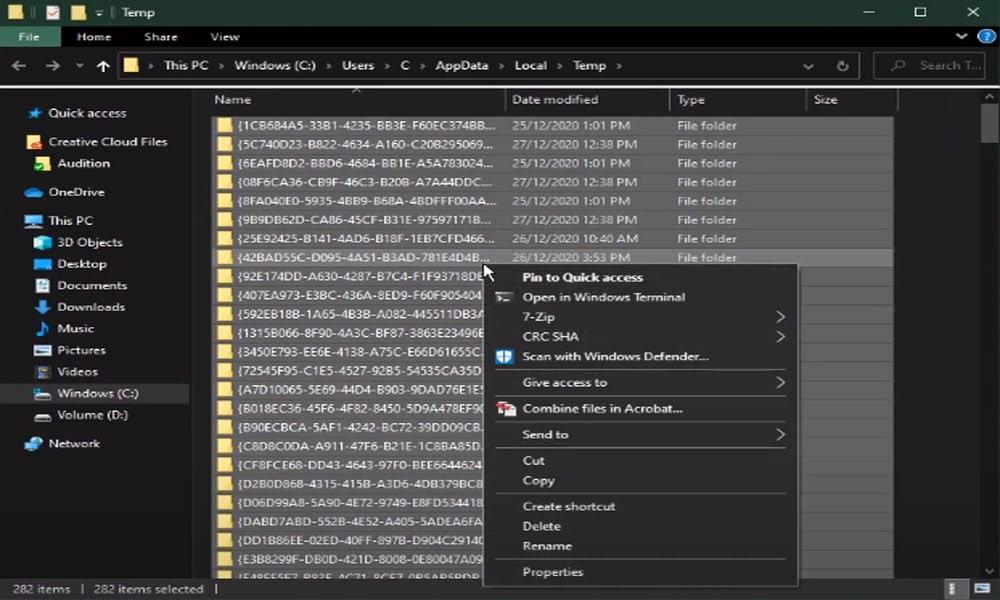
Algunas correcciones adicionales:
- Puede intentar ejecutar el juego con derechos de administrador y verificar si podría ayudar, ya que muchos usuarios informaron que al ejecutar el juego con derechos de administrador, nuevamente comienzan a obtener FPS altos.
- Compruebe si hay alguna actualización pendiente del sistema operativo en segundo plano.
- Como se trata de un juego basado en servidor, puedes comprobar si obtienes la velocidad adecuada mientras juegas. También puede verificar su velocidad de Internet usando su navegador.
- Si nada lo ayuda a obtener un FPS alto, intente reinstalar el juego una vez. Pero ten en cuenta que esto también podría borrar los datos de tu juego.
Ahora, inicie el juego World of Warcraft y verifique si ayuda. Por ejemplo, supongamos que todavía sufre un problema de caída de FPS bajo en su PC con Windows 10 reparado mientras juega a World of Warcraft. Luego, le recomendamos que se comunique con el equipo de soporte de Microsoft para obtener más ayuda.
Lea también: Ubicaciones de Doom Eternal The Ancient God Part 2 Escalation Encounter.
Así es como puede solucionar el problema de caída de FPS en su PC con Windows 10 mientras juega World of Warcraft sin contratiempos. Esperamos que las correcciones mencionadas anteriormente hayan funcionado para usted. Sin embargo, contáctenos en la sección de comentarios si tiene alguna consulta o sugerencia para nosotros. Además, puede consultar nuestra última guía en Getdroidtips.
Preguntas más frecuentes
¿Cómo aumento mis fps en Heroes of the storm?
Mueva el control deslizante Max Foreground FPS a alrededor de 30. Mueva el control deslizante Max Background FPS completamente hacia la izquierda. Haga clic en Aplicar, luego haga clic en Aceptar. En la aplicación de escritorio Blizzard Battle.net, seleccione Configuración en el menú desplegable Logotipo de Blizzard. Seleccione Configuración del juego. Consulta Argumentos de línea de comandos adicionales para Heroes of the Storm.
¿Cómo habilito 60 fps en los juegos de Blizzard?
Introduzca -frameratecap=60 -frameratecapglue=60. Haga clic en Listo. En la aplicación de escritorio Blizzard Battle.net, seleccione Configuración en el menú desplegable Logotipo de Blizzard. Seleccione Configuración del juego.
¿Cómo arreglar la caída de FPS en World of Warcraft?
Cómo solucionar el problema de caída de FPS en World of Warcraft en PC #1 Actualice su controlador de GPU. Mire, hay dos métodos para actualizar su controlador de GPU. El primero es desde el dispositivo… #2 Modificar la configuración del juego. En primer lugar, inicie el mundo de Warcraft y navegue a su configuración gráfica. … #3 Establecer alto …
¿Por qué mi Wow sigue perdiendo fotogramas por segundo?
Una de las razones más comunes de las caídas de FPS de World of Warcraft es que el controlador de gráficos de su PC está desactualizado. Debe asegurarse de tener instalados los controladores más recientes para la tarjeta gráfica de su PC, ya que generalmente presentan varias mejoras y soluciones de problemas con respecto a las versiones anteriores.
¿Por qué no puedo jugar World of Warcraft en mi computadora?
Asegúrate de que tu computadora cumpla con los requisitos del sistema de Warcraft III. Actualice sus controladores y sistema operativo para resolver cualquier problema de compatibilidad. Cierre todas las demás aplicaciones para resolver conflictos de software y liberar recursos.
¿Cómo arreglar World of Warcraft se congela y deja de responder?
-World of Warcraft se congela y deja de responder. -Veo el error de windows que el programa no responde. Antes de intentar los pasos de solución de problemas a continuación, asegúrese de que su computadora cumpla con los requisitos del sistema de World of Warcraft. Restablezca su interfaz de usuario (UI). Actualice sus controladores y sistema operativo. Ejecute un análisis de virus y malware.
¿Cómo solucionar el problema de caída de War of Warcraft FPS?
Después de dar alta prioridad a War of Warcraft, se informa que muchos usuarios solucionarán el problema de caída de FPS mientras juegan War of Warcraft. Entonces, antes que nada, abra su administrador de tareas y en la pestaña de procesos. Luego, debe hacer clic derecho en World of Warcraft. Luego, seleccione la opción para ir a los detalles del menú desplegable.
¿Qué puedo hacer si tengo problemas de rendimiento mientras juego a Warcraft?
Si tienes problemas de rendimiento mientras juegas a Warcraft III, sigue los pasos a continuación. Asegúrate de que tu computadora cumpla con los requisitos del sistema de Warcraft III. Actualice sus controladores y sistema operativo para resolver cualquier problema de compatibilidad. Cierre todas las demás aplicaciones para resolver conflictos de software y liberar recursos.
¿Hay algún juego de Blizzard en GeForce Now?
Comencé a usar el servicio GeForce NOW con el nuevo nivel RTX 3080 y finalmente puedo jugar juegos con un rendimiento y efectos visuales sorprendentes. Desafortunadamente, no hay juegos de Blizzard en el servicio.Puedo entender que solía haberlo, pero una vez que pasó de la versión beta al lanzamiento oficial, Blizzard decidió retirar todos sus juegos.
¿Puedo usar los 20 dólares que le acabo de dar a Blizzard para Wow?
Incluso si eso funciona, me gustaría usar los 20 dólares que le acabo de dar a Blizzard. la tarjeta frontal ciertamente implica que puedes usarla para el tiempo de juego. No estoy al tanto de ninguna restricción para MasterCard, Oakspirit. ¿Dónde viste este mensaje?
¿Qué debo hacer si blizzardcs no funciona?
Antes de intentar cualquiera de los siguientes pasos, consulte la página de estado de Reino y Twitter de BlizzardCS para ver si hay interrupciones en el servicio. Restablezca su interfaz de usuario para asegurarse de que sus archivos y complementos no estén dañados. Restablezca sus dispositivos de red para asegurarse de que su enrutador no se haya inundado con datos.
¿Por qué no puedo jugar juegos de Blizzard en mi computadora?
Verifique la configuración de administración de energía y asegúrese de que esté configurada en Alto rendimiento. El sobrecalentamiento puede causar problemas de rendimiento, fallas en el juego y bloqueos completos de la computadora. Compruebe si hay componentes sobrecalentados. Si la aplicación Blizzard todavía está descargando datos del juego, deja que finalice la instalación e inténtalo de nuevo.
¿Cómo aumentar el límite de velocidad de fotogramas a 60 fps en los juegos?
Límite de velocidad de fotogramas a 60 FPS 1 Haga clic con el botón derecho en el escritorio e inicie el Panel de control de NVIDIA –> Administrar configuración 3D. 2 Vaya a la pestaña Configuración del programa. 3 Seleccione el juego para cambiar el procesador de gráficos en “Seleccione un programa para personalizar”. … 4 Seleccione su tarjeta gráfica “Preferir máximo rendimiento” en “Administración de energía”.
¿World of Warcraft tiene un problema de caída de FPS?
Mientras tanto, repentinamente después de la actualización de la nota del parche 9.0.5, los usuarios comenzaron a informar un problema de caídas de FPS mientras jugaban World of Warcraft desde la actualización del parche 9.0.5. Por supuesto, puede haber varias razones detrás de esto.
¿Wow funciona mejor a 60 fps?
En cuanto a cualquier problema en el juego, el juego se siente lento cuando se ejecuta a 60 FPS. Ninguna cantidad de ajuste de gráficos en el juego lo hace ir más alto.WoW es el único juego que tiene un límite de 60 FPS cuando se ejecuta OBS y mis pantallas están en modo “duplicado”. youtube*com/watch?v=3sGhP5rcel8 Kaldraydis-114728 de noviembre de 2019 a las 16:14 #18 Hola de nuevo,
